Yamaha Tyros: Микшерный пульт
Микшерный пульт: Yamaha Tyros
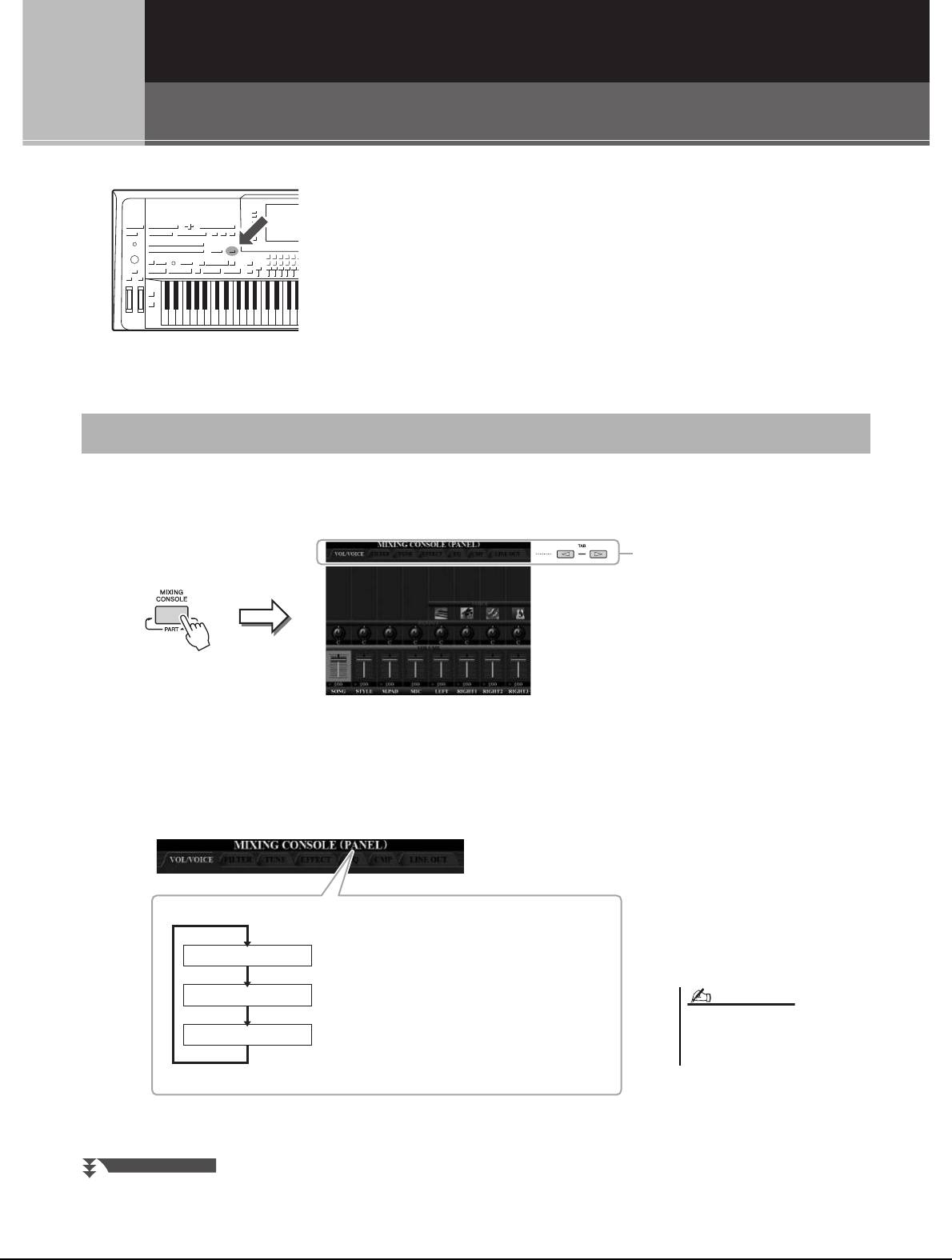
Микшерный пульт
9
9
– редактирование баланса громкости и тонального баланса –
Экран «Mixing Console» (микшерный пульт) позволяет управлять
всеми аспектами частей клавиатуры и каналами Style/MIDI Song
(Стиль/MIDI-композиция), включая балансировку громкости
итембр звучания. Он позволяет регулировать уровни
и стереопозицию (панорамирование) каждого тембра для
достижения наилучшего баланса и стереофонического
размещения и дает возможность управлять способом
наложения эффектов.
Основные действия
1 С помощью кнопки [MIXING CONSOLE] вызовите экран
MIXING CONSOLE.
2 Чтобы перейти к экрану MIXING CONSOLE для нужной
части, несколько раз нажмите кнопку [MIXING CONSOLE].
Название части указано в верхней области экрана.
92 Руководство пользователя Tyros5
3
Если экран состоит из двух страниц (PAGE 1
и PAGE 2), для переключения между ними
можно использовать кнопку [A] (PART).
ПРИМЕЧАНИЕ
PANEL
STYLE
SONG CH 1-8/9-16
Полная партия MIDI-композиции, полная партия
стиля, партия мультипэдов, партия микрофона,
партии левой и правой руки от 1 до 3
Стр. 1: Rhythm 1, 2, Bass, Chord1, 2, Pad, Phrase 1, 2
Стр. 2: Rhythm 1, 2, Audio
Стр. 1: Каналы MIDI-композиции 1–8
Стр. 2: Каналы MIDI-композиции 9–16
СЛЕДУЮЩАЯ СТРАНИЦА
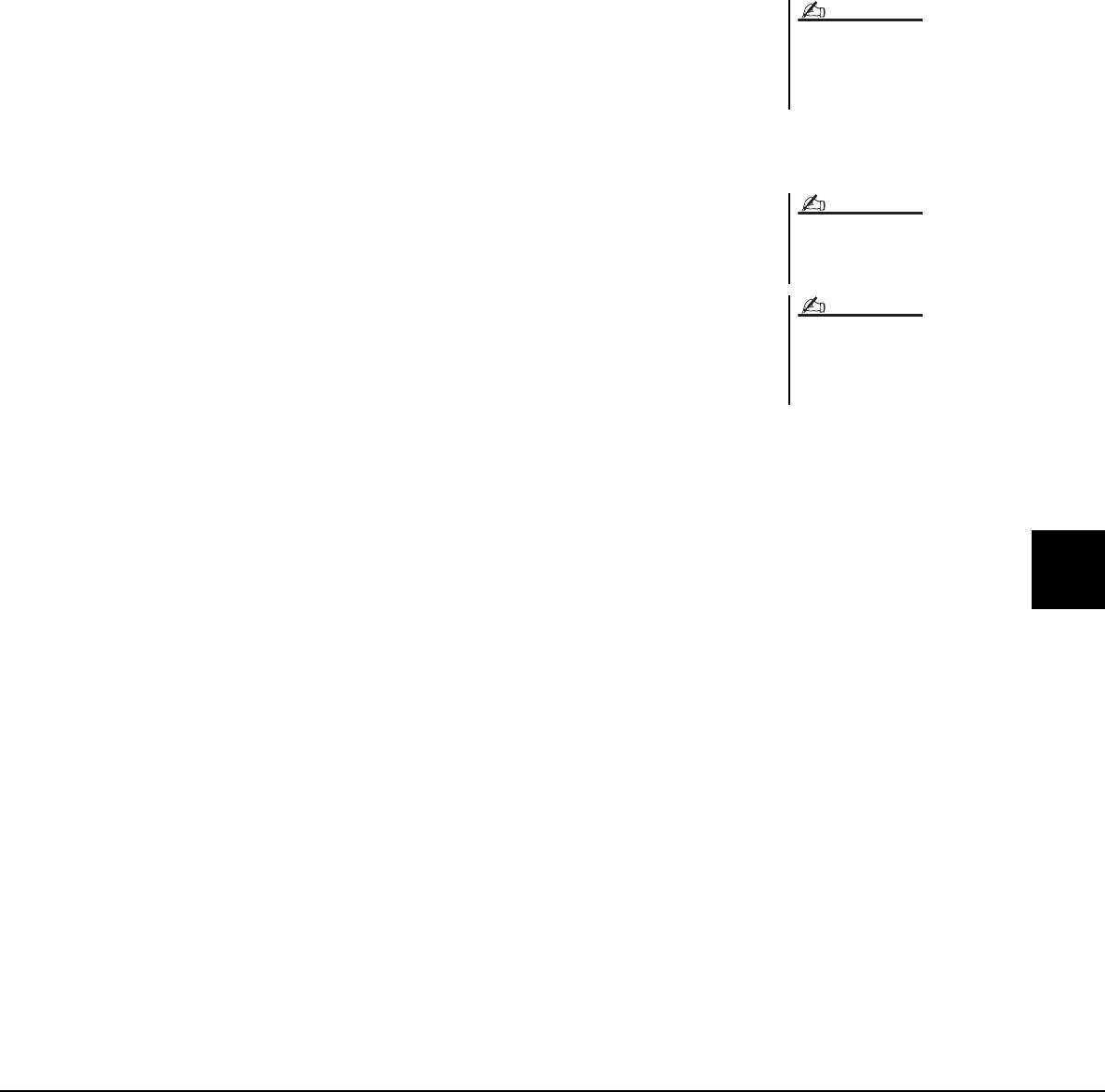
3 Используйте кнопки TAB [][] для вызова нужной
страницы.
Подробнее о каждой странице см. в справочном руководстве на веб-сайте.
• VOL/VOICE.......изменение тембра для каждой партии и регулировка
Микшерный пульт – редактирование баланса громкости и тонального баланса –
панорамного звучания и громкости для каждой партии.
• FILTER ...............регулировка гармоник (резонанса) и яркости звучания.
• TUNE...................параметры, связанные с высотой звука (настройка,
транспонирование и т. п.).
• EFFECT..............выбор типа эффекта и настройка его глубины для
каждой части.
• EQ........................регулировка параметров выравнивания для
корректировки тона или тембра звука.
• CMP.....................параметры эффекта Master Compressor (мастер-
компрессор), определяющего динамику звучания
Эффект Master Compressor (мастер-
вцелом. См. стр. 94.
компрессор) не применяется
к воспроизведению аудиофайлов и звуку
• LINE OUT ..........позволяет указать выходной сигнал каждой партии для
метронома.
любого гнезда LINE OUT. Для партий ударных можно
даже указать определенные инструменты, звук которых
будут выводиться
через любое из гнезд LINE OUT.
4 Используйте кнопки [A]–[J] для выбора параметра, затем
используйте регуляторы/кнопки [1]–[8] для установки
значения для каждой части.
5 Сохраните настройки экрана Mixing Console
(Микшерный пульт).
• Чтобы сохранить параметры экрана PANEL, выполните
следующие действия:
Запишите их в память Registration Memory (стр.85).
• Чтобы сохранить параметры экрана STYLE, выполните
следующие действия:
Сохраните их как данные стиля. Если вы хотите загрузить настройки для
последующего использования, выберите файл стилей, сохраненный здесь.
1 Вызовите рабочий экран.
[CREATOR] [B] STYLE CREATOR
9
2 Чтобы закрыть экран RECORD, нажмите кнопку [EXIT].
3 Нажмите кнопку [I] (SAVE), чтобы вызвать экран выбора стилей
исохраните их (стр.29).
• Для сохранения параметров экрана SONG CH 1–8/9–16
выполните следующие действия.
Сначала сохраните отредактированные параметры как часть данных
композиции (SETUP), затем сохраните композицию. Если вы хотите
загрузить настройки для последующего использования, выберите файл
композиции, сохраненный здесь.
1 Вызовите рабочий экран.
[CREATOR] [A] SONG CREATOR
2 Используйте кнопки TAB [][] для выбора страницы CHANNEL.
3 Используйте кнопки [A]/[B] для выбора SETUP.
4 Нажмите кнопку [D] (EXECUTE).
5 Нажмите кнопку [I], чтобы вызвать экран выбора стилей и сохраните
их (стр.29).
Руководство пользователя Tyros5 93
ПРИМЕЧАНИЕ
Чтобы вернуть для всех параметров значения
по умолчанию, нажмите одновременно []
и [] соответствующих кнопок ([1]–[8]).
Чтобы оперативно задать это же значение для
всех остальных параметров, удерживая одну
из кнопок [A]–[J] нажмите кнопку с [1 ]
по [8 ] (или диск DATA ENTRY).
ПРИМЕЧАНИЕ
ПРИМЕЧАНИЕ
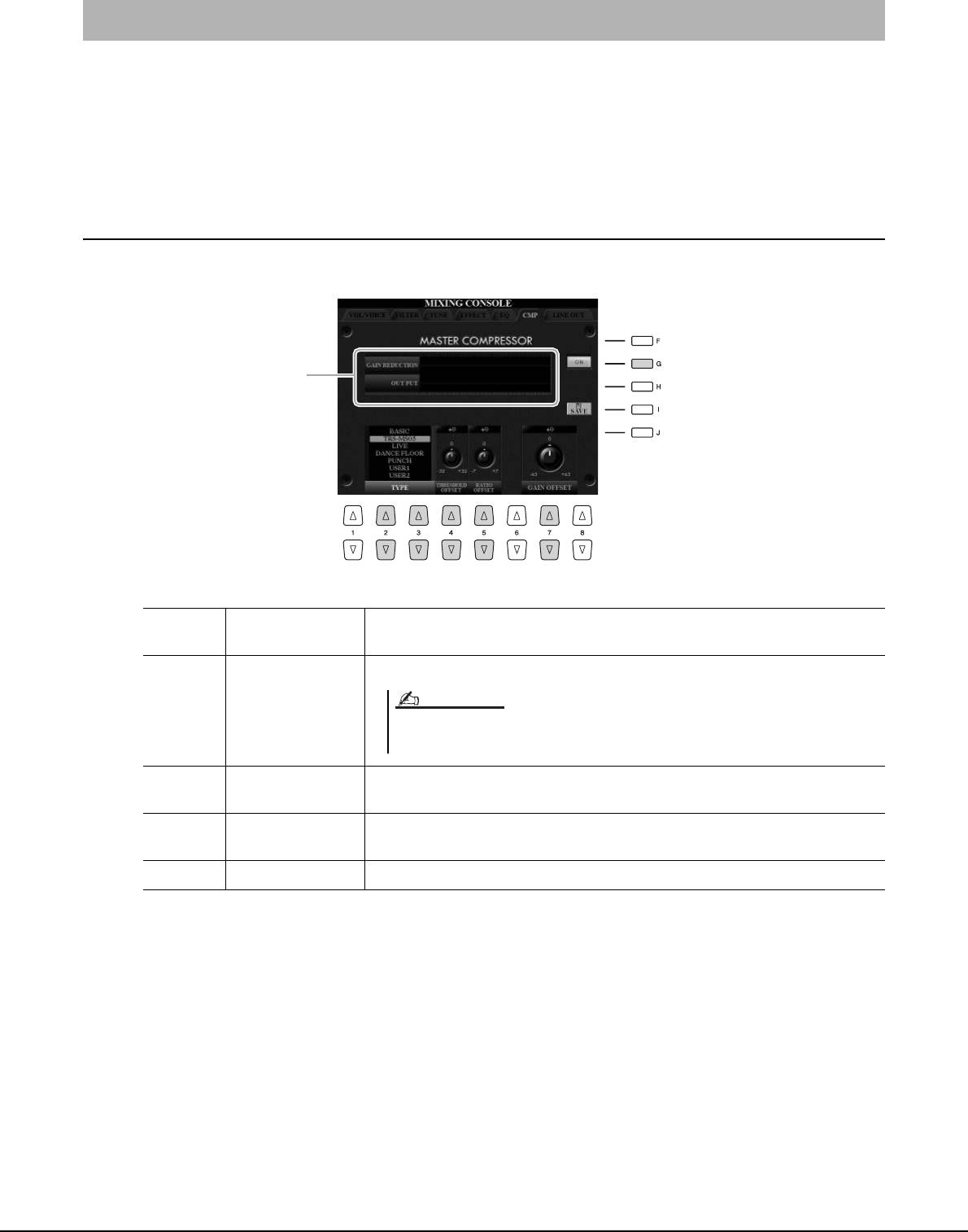
Мастер-компрессор
Компрессор — эффект, часто используемый для ограничения и сжатия динамики аудиосигнала (плавности/
громкости). Эффект применяется, если динамика сигнала подвержена сильным колебаниям, например,
ввокальных и гитарных партиях, и делает тихие звуки громче, а громкие — тише. Если при этом коэффициент
усиления больше единицы, общий уровень звука повышается и звук в целом становится более громким.
Изменение параметров эффекта Master Compressor
(Мастер-компрессор)
Выберите страницу CMP на шаге 3 на стр.93.
94 Руководство пользователя Tyros5
Индикация снижения
усиления Gain Reduction
и выходного уровня.
[G] ON/OFF
Включение или выключение эффекта Master Compressor (Мастер-компрессор).
(ВКЛ/ВЫКЛ)
[2 ]/
TYPE Выбор типа эффекта Master Compressor (Мастер-компрессор).
[3 ]
[4 ]THRESHOLD
Определяет порог (минимальный уровень, при котором начинается компрессия).
OFFSET
[5 ] RATIO OFFSET Определяет коэффициент сжатия (насколько сильно сжимается динамический
диапазон).
[7 ] GAIN OFFSET Определяет уровень выходного сигнала.
По умолчанию для типа установлено значение «TRS-MS05» (наиболее подходящий параметр для
использования с дополнительной системой динамиков TRS-MS05).
ПРИМЕЧАНИЕ
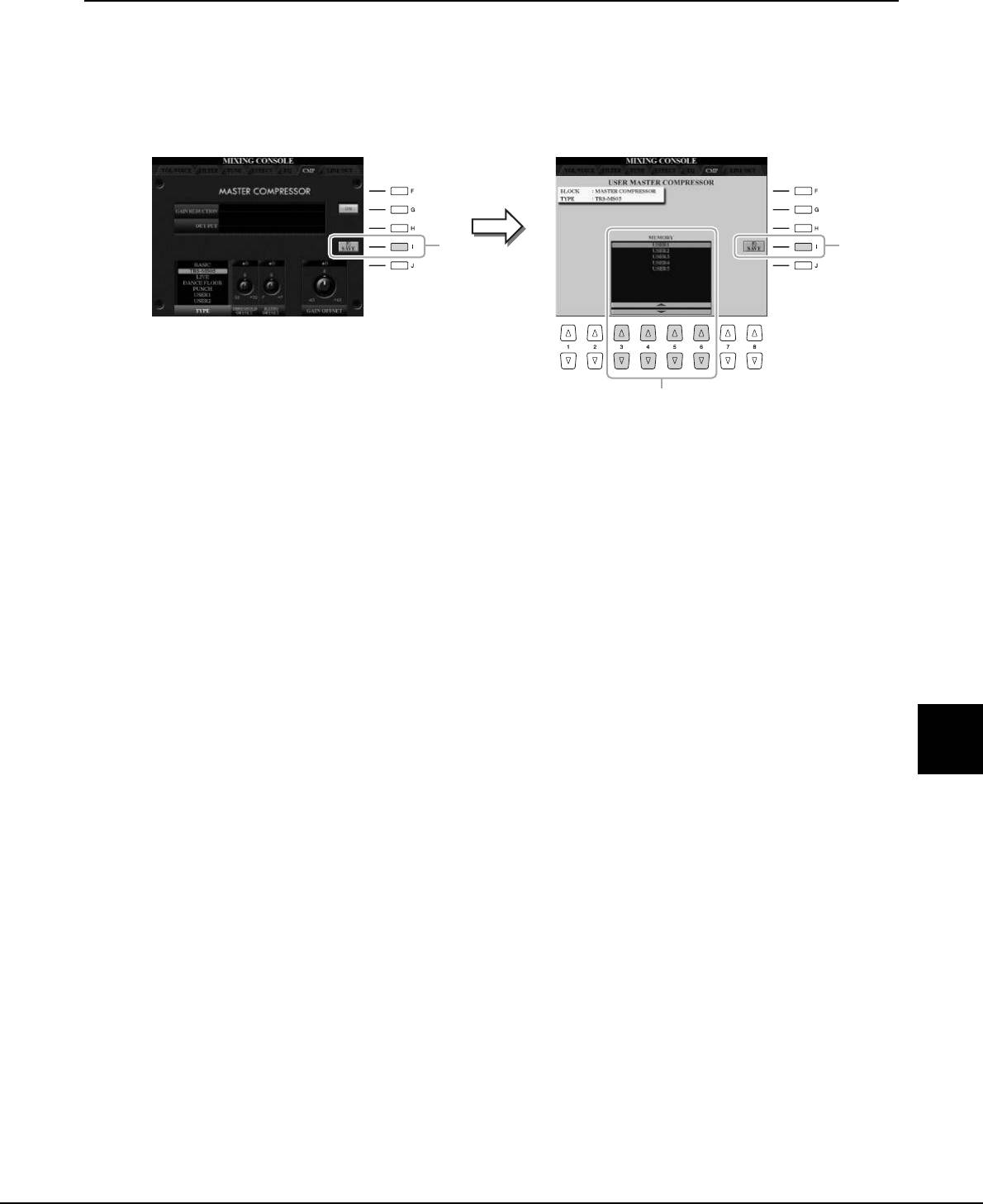
Сохранение параметров эффекта Master Compressor
(Мастер-компрессор)
Параметры Master Compressor (Мастер-компрессор), измененные на стр.94, можно сохранить как
пользовательский компрессор.
Микшерный пульт – редактирование баланса громкости и тонального баланса –
1 Нажмите кнопку [I] (SAVE) для открытия экрана USER
MASTER COMPRESSOR.
2 Выберите место назначения для сохранения
пользовательского мастер-компрессора с помощью
кнопок [3 ]–[6 ].
3 Нажмите кнопку [I] (SAVE), чтобы открыть экран SAVE.
4 Введите имя (стр. 34) отредактированного типа
компрессора и нажмите кнопку [8 ] (OK), чтобы
сохранить настройки.
5
Нажмите кнопку [EXIT] для возврата к предыдущему экрану.
Сохраненный тип компрессора отображается в поле выбора TYPE в левом
нижнем углу экрана.
9
Руководство пользователя Tyros5 95
1
3
2






